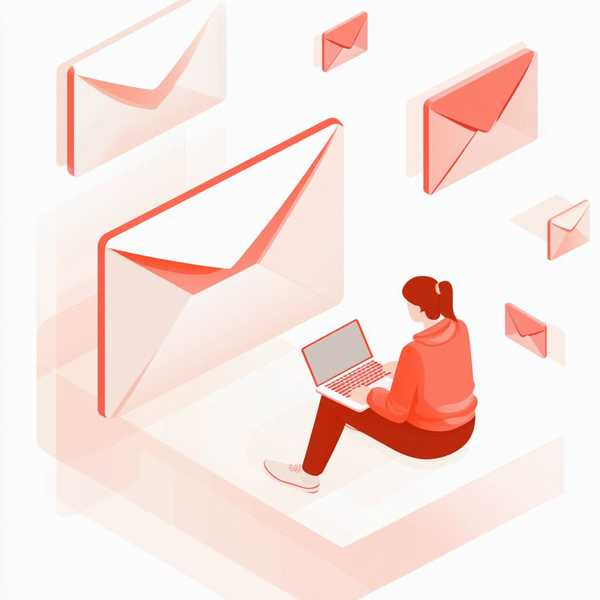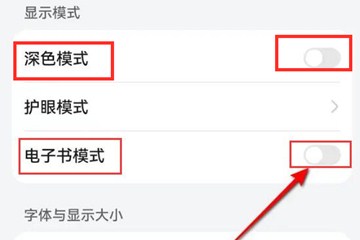在数字化办公时代,PDF电子签名已成为签署合同、协议的高效方式,既能节省打印扫描的繁琐步骤,又能确保文件的法律效力。无论是通过专业软件、在线工具还是手机小程序,只需几分钟即可完成签名。本文将详细介绍多种实用方法,涵盖从基础手写签名到符合法律要求的数字证书签名,助你轻松应对不同场景需求。
1、使用专业软件添加签名

Adobe Acrobat、WPS等专业工具提供完整的电子签名功能。以Adobe为例,打开PDF后点击【工具】-【填写和签名】,选择【签名】创建手写或图片签名,拖拽至文件指定位置即可完成。WPS的操作类似,在【标注】功能中找到【PDF签名】选项,支持手写或上传签名图片。这类软件的优势在于签名可调整大小和透明度,且部分高级版本支持数字证书加密,确保签名不可篡改。
2、在线工具快速签署

无需安装软件,通过DocuSign、法大大等平台即可在线完成。注册账号后上传PDF,拖拽签名栏至文件,系统会自动生成具有法律效力的电子签名。例如法大大平台会为用户分配CA数字证书,签署时记录时间戳和操作轨迹,符合《电子签名法》要求。这类工具特别适合企业多人员协作签署,支持批量盖章和实时进度跟踪。
3、手机端便捷操作
手机用户可通过QQ浏览器或微信小程序实现签名。QQ浏览器打开PDF后点击【标注/填写】-【插入签名】,直接手写保存;微信搜索“好签”小程序,导入文件后添加签名,支持多人同时签署。iOS用户还可用内置【标记】功能:在文件预览界面点击⊕图标添加签名,但需注意此类简易签名缺乏加密保护,仅适用于非正式文件。
4、制作法律级数字签名

若需高安全性签名,可通过CA机构申请数字证书。安装证书后,在Adobe Acrobat中选择【数字签名】工具,划定签名区域并选择证书,输入密码后生成带加密验证的签名。此类签名会显示“已验证”标识,任何修改都会导致失效,适用于金融、法律等敏感文件。国内用户推荐使用法大大、e签宝等合规平台,其证书已通过工信部认证,避免出现Adobe阅读器的“有效性未知”提示。
5、手写签名转电子版
临时需求可自制签名图片:在白纸上签名并拍照,用PS或在线工具去除背景后保存为PNG格式。在PDF编辑器中插入图片,设置为“浮于文字上方”并调整透明度,使签名与文档融合。但需注意,此类签名易被复制,建议仅用于内部流程或非正式场景。